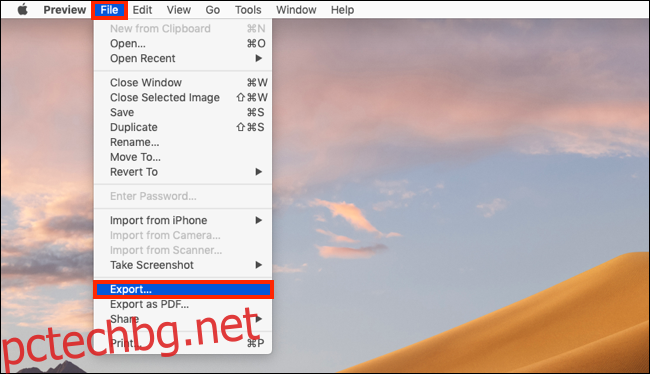Вграденото приложение за преглед в macOS е много повече от просто инструмент за преглед на изображения. Например, знаехте ли, че може да ви помогне да конвертирате и експортирате почти всяко изображение в различен формат? Работи между PNG, JPEG, TIFF, HEIC и дори PDF.
Преди да стигнем до същността, си струва да подчертаем, че Preview поддържа новия формат HEIC на Apple. Ако сте прехвърлили снимки от вашия iPhone или iPad на Mac само за да откриете, че са във формат HEIC, можете да ги импортирате в Preview и да ги експортирате групово като JPEG, за да можете лесно да ги споделяте с приятелите си онлайн.
Ето как работи процесът на преобразуване в Preview. За да започнете, намерете изображението в приложението Finder. Можете да изберете едно изображение или няколко изображения. След това просто щракнете двукратно върху избраните файлове, за да ги отворите в приложението Preview.
Ако Preview не е зададено като приложение по подразбиране за отваряне на файлове с изображения, щракнете с десния бутон върху изображението и изберете Open With > Preview.
След като отворите изображението в Preview, отидете в горната лента с менюта и щракнете върху „Файл“. От тук изберете „Експортиране“.
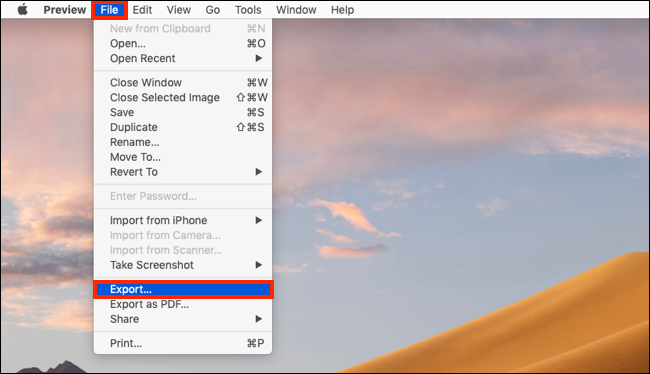
Ако искате да направите този процес за множество изображения, изберете „Command+A“, за да изберете всички отворени изображения в един прозорец за преглед.
От изскачащия прозорец можете да изберете папката, в която искате да експортирате изображението, и формата по ваш избор. Можете да промените името на файла с изображение от полето „Експортиране като“.
След като изберете целевата папка, щракнете върху падащото меню до „Форматиране“.
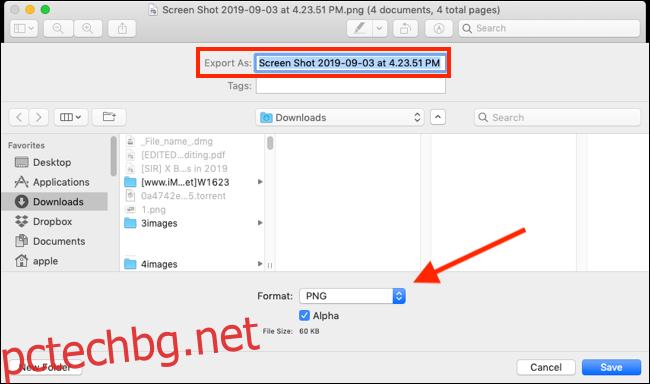
Тук изберете формата, в който искате да конвертирате.

След като изберете новия формат, ще видите някои контекстни опции по-долу.
За форматите JPEG и HEIC можете да редактирате качеството на експортираното изображение. За опцията PDF можете да добавите защита с парола. А за формата TIFF можете да избирате между три различни формата за компресия.
След като изберете опциите си, кликнете върху бутона „Запазване“. Изображението ще бъде запазено в целевата папка.
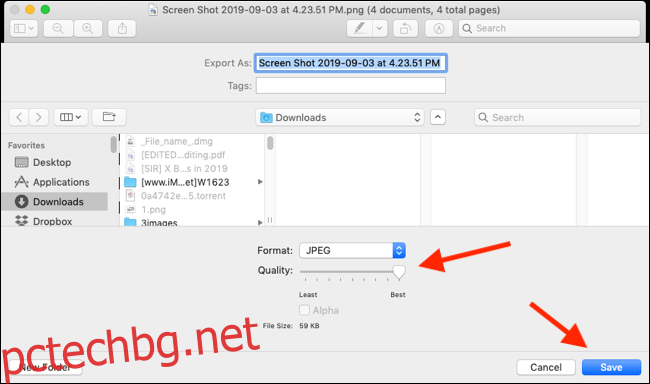
Сега можете да изтриете оригиналния файл с изображение, ако желаете.
Като знаете как работи тази функция, можете да я повторите, за да конвертирате други изображения в различни формати.